在Win7系统中,有新的硬件系统就会自动在网络中搜索相应驱动,但是这种情况不少用户觉得耗时,还不如使用第三方驱动软件安装呢。那么Win7系统如何禁止网络搜索驱动?装机之家分享一下Win7电脑禁止网络搜索驱动的方法。
禁用网络搜索驱动方法介绍:
1、首先我们在桌面左下角处点击“开始菜单”,再点击“运行”,再运行输入框中输入“gpredit.msc”,并确定。如下图所示:
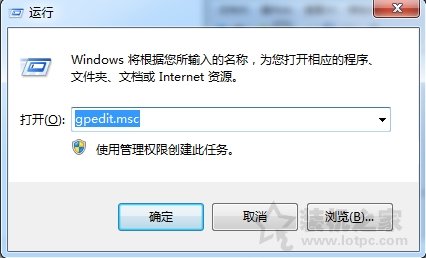
2、在弹出的本地组策略编辑器窗口中,在左侧中依次展开“用户配置”-“管理模板”-“系统”-“驱动程序安装”。如下图所示:
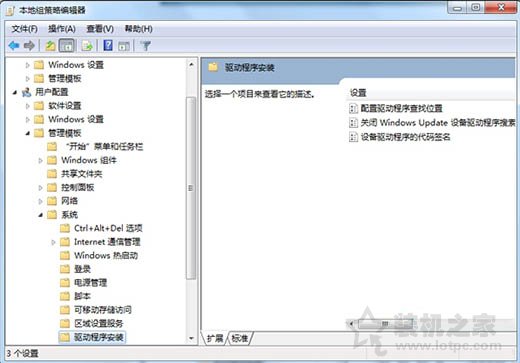
3、在驱动程序安装列表中找到“配置驱动程序查找位置”,并鼠标双击打开,选择“已启用”,再勾选“不搜索Windows Update”,最后确定即可。如下图所示:
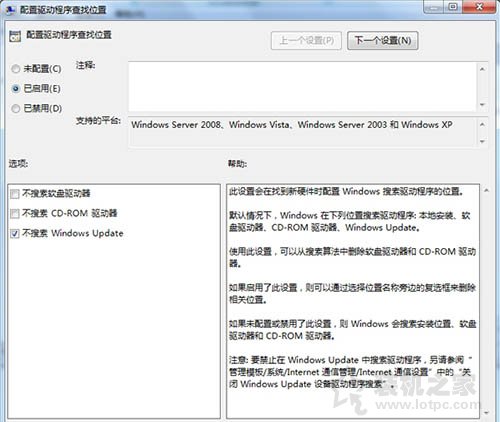
以上就是装机之家分享的Win7电脑禁止网络搜索驱动的方法,如果您想要禁止网络自动搜索驱动,不妨通过以上的方法来操作。


















